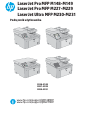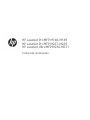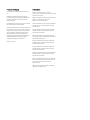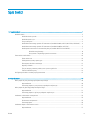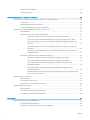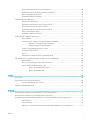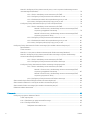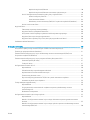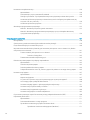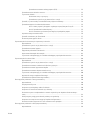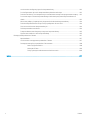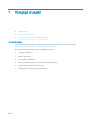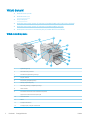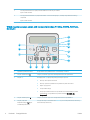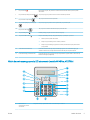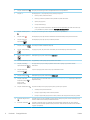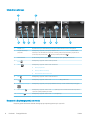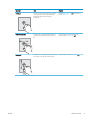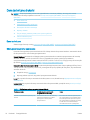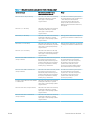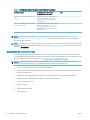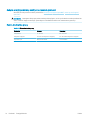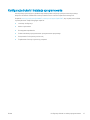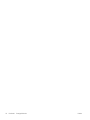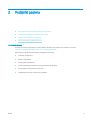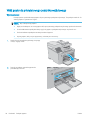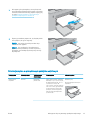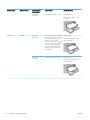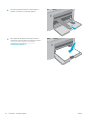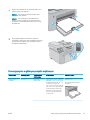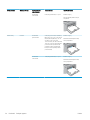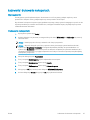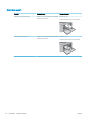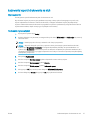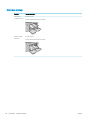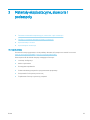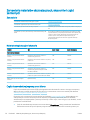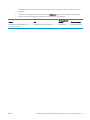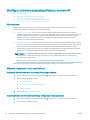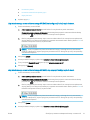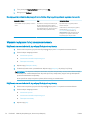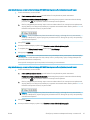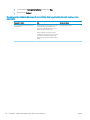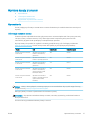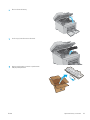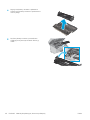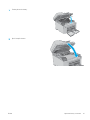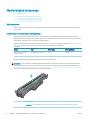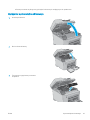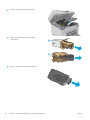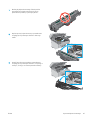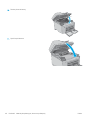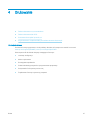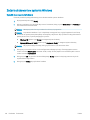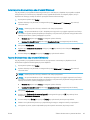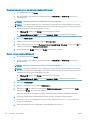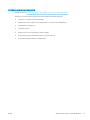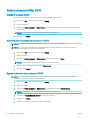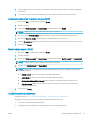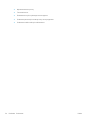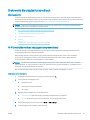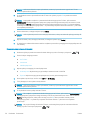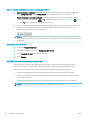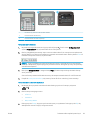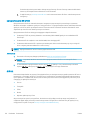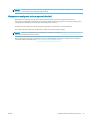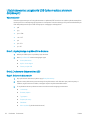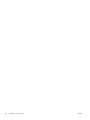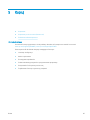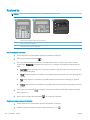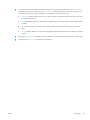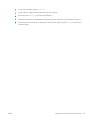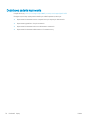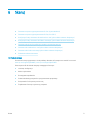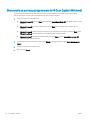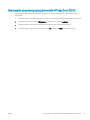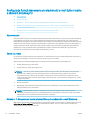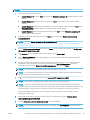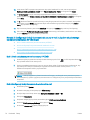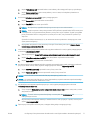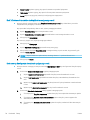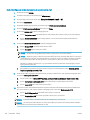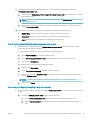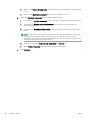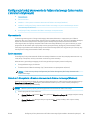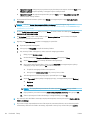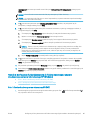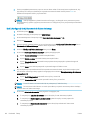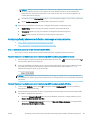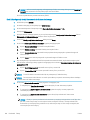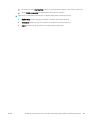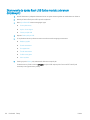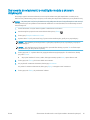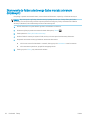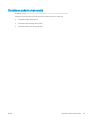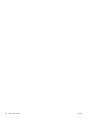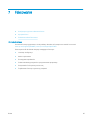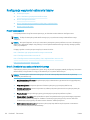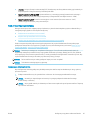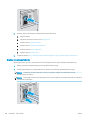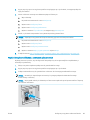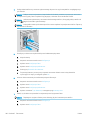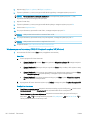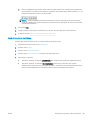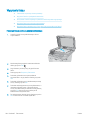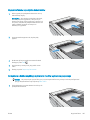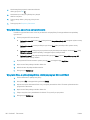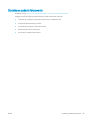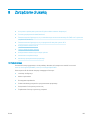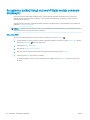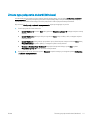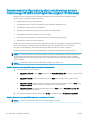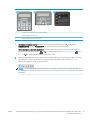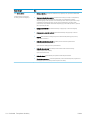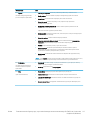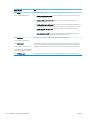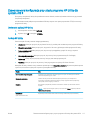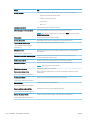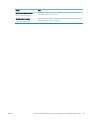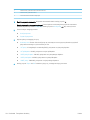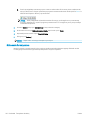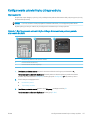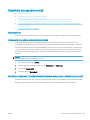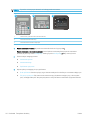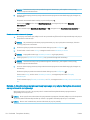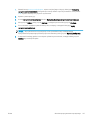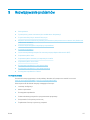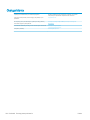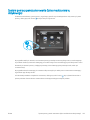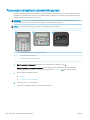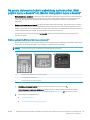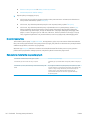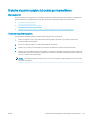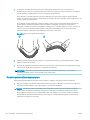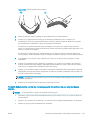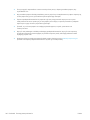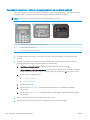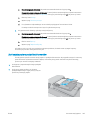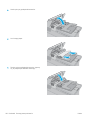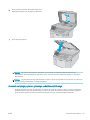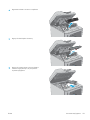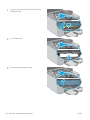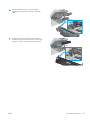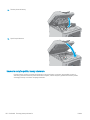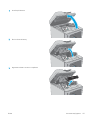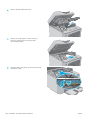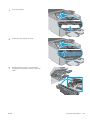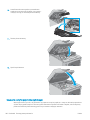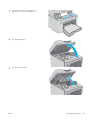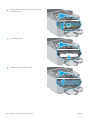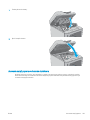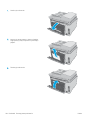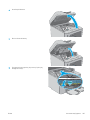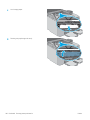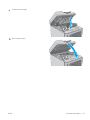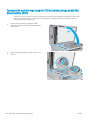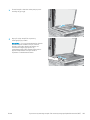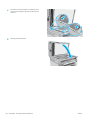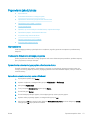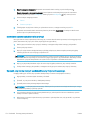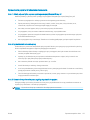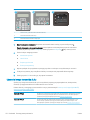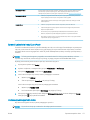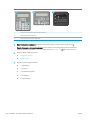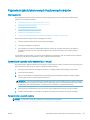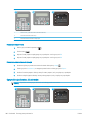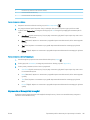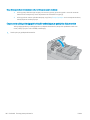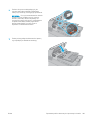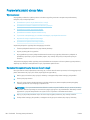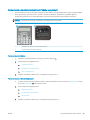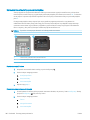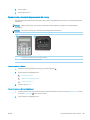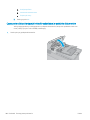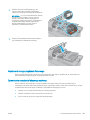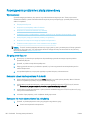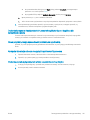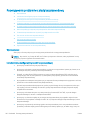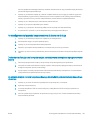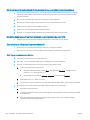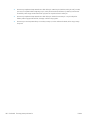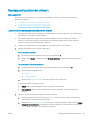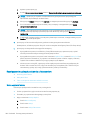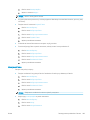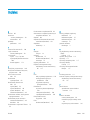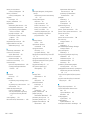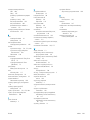Podręcznik użytkownika
LaserJet Pro MFP M148-M149
LaserJet Pro MFP M227-M229
LaserJet Ultra MFP M230-M231
www.hp.com/support/ljM148MFP
www.hp.com/support/ljM227MFP
M148-M149
M227-M229
M230-M231


HP LaserJet Pro MFP M148-M149
HP LaserJet Pro MFP M227-M229
HP LaserJet Ultra MFP M230-M231
Podręcznik użytkownika

Prawa autorskie i licencja
© Copyright 2018 HP Development Company,
L.P.
Powielanie, adaptacja lub tłumaczenie bez
wcześniejszej pisemnej zgody jest zabronione, z
wyjątkiem przypadków dozwolonych przez
prawo autorskie.
Przedstawione tu informacje mogą ulec zmianie
bez wcześniejszego powiadomienia.
Jedynymi gwarancjami na produkty i usługi rmy
HP są gwarancje wyrażone w formie oświadczeń
dołączonych do tych produktów i usług. Żaden
zapis w niniejszym dokumencie nie może być
interpretowany jako gwarancja dodatkowa.
Firma HP nie ponowi żadnej odpowiedzialności
za jakiekolwiek braki techniczne lub błędy
redakcyjne w niniejszym dokumencie.
Edition 3, 6/2018
Znaki handlowe
Adobe
®
, Adobe Photoshop
®
, Acrobat
®
i
PostScript
®
są znakami towarowymi rmy Adobe
Systems Incorporated.
Apple i logo Apple są znakami towarowymi rmy
Apple Inc. zastrzeżonymi w Stanach
Zjednoczonych i innych krajach.
macOS jest znakiem towarowym rmy Apple Inc.
zarejestrowanym w Stanach Zjednoczonych i
innych krajach.
OS X jest znakiem towarowym rmy Apple Inc.
zarejestrowanym w Stanach Zjednoczonych i
innych krajach/regionach.
AirPrint jest znakiem towarowym rmy Apple
Inc. zarejestrowanym w Stanach Zjednoczonych
i innych krajach/regionach.
iPad jest znakiem towarowym rmy Apple Inc.
zarejestrowanym w Stanach Zjednoczonych i
innych krajach/regionach.
iPod jest znakiem towarowym rmy Apple Inc.
zarejestrowanym w Stanach Zjednoczonych i
innych krajach/regionach.
iPhone jest znakiem towarowym rmy Apple Inc.
zarejestrowanym w Stanach Zjednoczonych i
innych krajach/regionach.
Microsoft®, Windows®, Windows® XP i Windows
Vista® są znakami towarowymi rmy Microsoft
Corporation zastrzeżonymi w Stanach
Zjednoczonych.
UNIX
®
jest zastrzeżonym znakiem towarowym
organizacji The Open Group.

Spis treści
1 Przegląd drukarki ...................................................................................................................................................................................... 1
Widoki drukarki ......................................................................................................................................................................... 2
Widok drukarki z przodu ..................................................................................................................................... 2
Widok drukarki z tyłu ........................................................................................................................................... 3
Porty interfejsów .................................................................................................................................................. 3
Widok dwuwierszowego panelu LCD sterowania (modele M148dw, M227d, M227sdn, M230sdn) ...... 4
Widok dwuwierszowego panelu LCD sterowania (modele M148fdw, M227fdn) ...................................... 5
Widok panelu sterowania z ekranem dotykowym (modele M227fdw i M230fdw) ................................... 7
Układ ekranu głównego ................................................................................................................. 8
Korzystanie z dotykowego panelu sterowania ........................................................................... 8
Dane techniczne drukarki ..................................................................................................................................................... 10
Dane techniczne ................................................................................................................................................ 10
Obsługiwane systemy operacyjne .................................................................................................................. 10
Rozwiązania do druku mobilnego .................................................................................................................. 12
Wymiary drukarki .............................................................................................................................................. 13
Zużycie energii, parametry elektryczne i poziom głośności ...................................................................... 14
Zakres środowiska pracy .................................................................................................................................. 14
Konguracja drukarki i instalacja oprogramowania ......................................................................................................... 15
2 Podajniki papieru .................................................................................................................................................................................... 17
Włóż papier do priorytetowego podajnika wejściowego ................................................................................................. 18
Wprowadzenie ................................................................................................................................................... 18
Orientacja papieru w priorytetowym podajniku wejściowym .................................................................... 19
Włóż papier do głównego podajnika wejściowego .......................................................................................................... 21
Wprowadzenie ................................................................................................................................................... 21
Orientacja papieru w głównym podajniku wejściowym .............................................................................. 23
Ładowanie i drukowanie na kopertach. .............................................................................................................................. 25
Wprowadzenie ................................................................................................................................................... 25
Drukowanie na kopertach ................................................................................................................................ 25
Orientacja kopert ............................................................................................................................................... 26
Ładowanie kopert i drukowanie na nich ............................................................................................................................. 27
Wprowadzenie ................................................................................................................................................... 27
PLWW iii

Podawanie ręczne etykiet ................................................................................................................................ 27
Orientacja etykiety ............................................................................................................................................ 28
3 Materiały eksploatacyjne, akcesoria i podzespoły ............................................................................................................................ 29
Zamawianie materiałów eksploatacyjnych, akcesoriów i części zamiennych ............................................................. 30
Zamawianie ........................................................................................................................................................ 30
Materiały eksploatacyjne i akcesoria .............................................................................................................. 30
Części do samodzielnej naprawy przez klienta ............................................................................................ 30
Skonguruj ustawienia zabezpieczeń kasety z tonerem HP .......................................................................................... 32
Wprowadzenie ................................................................................................................................................... 32
Włączanie i wyłączanie funkcji reguł dla kaset ............................................................................................. 32
Użyj Panelu sterowania drukarki, aby włączyć funkcję reguł dla kaset ............................... 32
Za pomocą Panelu sterowania drukarki wyłącz funkcję reguł dotyczących kaset ............ 32
Użyj wbudowanego serwera internetowego HP (EWS) do konguracji funkcji reguł
dla kaset. ........................................................................................................................................ 33
Użyj wbudowanego serwera internetowego HP (EWS), aby wyłączyć funkcję reguł
dla kaset. ........................................................................................................................................ 33
Rozwiązywanie problemów dotyczących komunikatów dotyczących reguł kaset w
panelu sterowania ........................................................................................................................ 34
Włączanie i wyłączanie funkcji zabezpieczenia kasety ............................................................................... 34
Użyj Panelu sterowania drukarki, aby włączyć funkcję ochrony kasety .............................. 34
Użyj Panelu sterowania drukarki, aby włączyć funkcję ochrony kasety .............................. 34
Użyj wbudowanego serwera internetowego HP (EWS) do włączenia funkcji
zabezpieczeń kaset. ..................................................................................................................... 35
Użyj wbudowanego serwera internetowego HP (EWS) do włączenia funkcji
zabezpieczeń kaset. ..................................................................................................................... 35
Rozwiązywanie problemów dotyczących komunikatów dotyczących zabezpieczenia
kaset w panelu sterowania .......................................................................................................... 36
Wymiana kasety z tonerem .................................................................................................................................................. 37
Wprowadzenie ................................................................................................................................................... 37
Informacje na temat toneru ............................................................................................................................. 37
Wyjmowanie i wymiana kaset z tonerem ...................................................................................................... 38
Wymiana bębna obrazowego .............................................................................................................................................. 42
Wprowadzenie ................................................................................................................................................... 42
Informacje na temat bębna obrazowego ...................................................................................................... 42
Wyciąganie i wymiana bębna obrazowego ................................................................................................... 43
4 Drukowanie .............................................................................................................................................................................................. 47
Zadania drukowania w systemie Windows ........................................................................................................................ 48
Sposób skanowania (Windows) ...................................................................................................................... 48
Automatyczne drukowanie po obu stronach (Windows) ............................................................................ 49
iv PLWW

Ręczne drukowanie po obu stronach (Windows) ......................................................................................... 49
Drukowanie wielu stron na jednym arkuszu (Windows) ............................................................................. 50
Wybór rodzaj papieru (Windows) .................................................................................................................... 50
Dodatkowe zadania drukowania ..................................................................................................................... 51
Zadania drukowania (Mac OS X) ........................................................................................................................................... 52
Sposób drukowania (OS X) ............................................................................................................................... 52
Automatyczne drukowanie na obu stronach (OS X) .................................................................................... 52
Ręczne drukowanie na obu stronach (OS X) ................................................................................................. 52
Drukowanie wielu stron na jednym arkuszu (OS X) ..................................................................................... 53
Wybór rodzaju papieru (OS X). ......................................................................................................................... 53
Dodatkowe zadania drukowania ..................................................................................................................... 53
Drukowanie dla urządzeń przenośnych ............................................................................................................................. 55
Wprowadzenie ................................................................................................................................................... 55
Wi-Fi Direct (tylko modele z obsługą sieci bezprzewodowej) .................................................................... 55
Włączanie i wyłączanie funkcji Wi-Fi Direct .............................................................................. 57
Zmiana nazwy Wi-Fi Direct drukarki .......................................................................................... 57
HP ePrint za pośrednictwem poczty e-mail ................................................................................................. 58
oprogramowanie HP ePrint ............................................................................................................................. 60
AirPrint ................................................................................................................................................................. 60
Wbudowane rozwiązanie druku w systemie Android .................................................................................. 61
Użyj drukowania z urządzenia USB (tylko modele z ekranem dotykowym) ................................................................ 62
Wprowadzenie ................................................................................................................................................... 62
Krok 1: Uzyskaj dostęp do plików USB w drukarce ...................................................................................... 62
Krok 2: Drukowanie dokumentów z USB ....................................................................................................... 62
Opcja 1: Drukowanie dokumentów ............................................................................................ 62
Opcja 2: Drukowanie zdjęć ........................................................................................................... 63
5 Kopiuj ........................................................................................................................................................................................................ 65
Kopiowanie .............................................................................................................................................................................. 66
Kopiowanie po obu stronach (dwustronne) ....................................................................................................................... 68
Ręczne kopiowanie po obu stronach ............................................................................................................. 68
Dodatkowe zadania kopiowania .......................................................................................................................................... 70
6 Skanuj ....................................................................................................................................................................................................... 71
Skanowanie za pomocą oprogramowania HP Scan (system Windows) ....................................................................... 72
Skanowanie za pomocą oprogramowania HP Easy Scan (OS X) .................................................................................... 73
Konguracja funkcji skanowania do wiadomości e-mail (tylko modele z ekranem dotykowym) ............................ 74
Wprowadzenie ................................................................................................................................................... 74
Zanim zaczniesz ................................................................................................................................................ 74
Metoda nr 1: Korzystanie z kreatora funkcji Skanuj do wiadomości e-mail (Windows) ......................... 74
PLWW v

Metoda 2: Konguracja funkcji skanowania do poczty e-mail z użyciem wbudowanego serwera
internetowego HP (Windows) .......................................................................................................................... 76
Krok 1: Otwórz wbudowany serwer internetowy HP (EWS) .................................................. 76
Krok 2: Konguracja funkcji skanowania do wiadomości e-mail .......................................... 76
Krok 3: Dodawanie kontaktów do książki adresowej poczty e-mail .................................... 78
Krok czwarty: Konguracja domyślnych opcji poczty e-mail ................................................ 78
Konguracja funkcji skanowania do poczty e-mail w komputerze Mac ................................................... 79
Krok 1: Otwórz wbudowany serwer internetowy HP (EWS) .................................................. 79
Metoda 1: Otwarcie strony wbudowanego serwera internetowego (EWS)
za pomocą przeglądarki internetowej .................................................................. 79
Metoda 2: Otwarcie strony wbudowanego serwera internetowego (EWS)
za pomocą programu HP Utility ............................................................................. 79
Krok 2: Konguracja funkcji skanowania do wiadomości e-mail .......................................... 80
Krok 3: Dodawanie kontaktów do książki adresowej poczty e-mail .................................... 81
Krok czwarty: Konguracja domyślnych opcji poczty e-mail ................................................ 81
Konguracja funkcji skanowania do folderu sieciowego (tylko modele z ekranem dotykowym) ............................. 83
Wprowadzenie ................................................................................................................................................... 83
Zanim zaczniesz ................................................................................................................................................ 83
Metoda nr 1: Korzystanie z Kreatora skanowania do folderu sieciowego (Windows) ............................ 83
Metoda 2: Konguracja funkcji skanowania do folderu sieciowego z użyciem wbudowanego
serwera internetowego HP (Windows) .......................................................................................................... 85
Krok 1: Otwórz wbudowany serwer internetowy HP (EWS) .................................................. 85
Krok 2: Konguracja funkcji skanowania do folderu sieciowego .......................................... 86
Konguracja funkcji skanowania do folderu sieciowego w komputerze Mac .......................................... 87
Krok 1: Otwórz wbudowany serwer internetowy HP (EWS) .................................................. 87
Metoda 1: Otwarcie strony wbudowanego serwera internetowego (EWS)
za pomocą przeglądarki internetowej .................................................................. 87
Metoda 2: Otwarcie strony wbudowanego serwera internetowego (EWS)
za pomocą programu HP Utility ............................................................................. 87
Krok 2: Konguracja funkcji skanowania do folderu sieciowego .......................................... 88
Skanowanie do dysku ash USB (tylko modele z ekranem dotykowym) ..................................................................... 90
Skanowanie do wiadomości e-mail (tylko modele z ekranem dotykowym) ................................................................ 91
Skanowanie do folderu sieciowego (tylko modele z ekranem dotykowym) ................................................................ 92
Dodatkowe zadania skanowania ......................................................................................................................................... 93
7 Faksowanie .............................................................................................................................................................................................. 95
Konguracja wysyłania i odbierania faksów ...................................................................................................................... 96
Przed rozpoczęciem ......................................................................................................................................... 96
Krok 1: Określenie typu połączenia telefonicznego .................................................................................... 96
Krok 2: Skongurowanie faksu ....................................................................................................................... 97
Dedykowana linia telefoniczna ................................................................................................... 97
vi PLWW

Wspólna linia głosowa/faksowa ................................................................................................. 98
Wspólna linia głosowa/faksowa z automatem zgłoszeniowym ........................................... 99
Krok 3: Skongurowanie ustawienia godziny, daty i nagłówka faksu .................................................... 101
Kreator konguracji faksu HP ................................................................................................... 101
Panel sterowania drukarki ........................................................................................................ 101
Wbudowany serwer internetowy (EWS) HP i Przybornik urządzeń HP (Windows) .......... 102
Krok 4: Uruchom test faksu ........................................................................................................................... 103
Wysyłanie faksu ................................................................................................................................................................... 104
Faksowanie za pomocą skanera płaskiego ................................................................................................ 104
Wysyłanie faksów z podajnika dokumentów ............................................................................................. 105
Korzystanie z kodów szybkiego wybierania i kodów wybierania grupowego ...................................... 105
Wysyłanie faksu za pomocą oprogramowania .......................................................................................... 106
Wysyłanie faksu z aplikacji innych rm, takich jak program Microsoft Word ........................................ 106
Dodatkowe zadania faksowania ....................................................................................................................................... 107
8 Zarządzanie drukarką ......................................................................................................................................................................... 109
Korzystanie z aplikacji Usługi sieciowe HP (tylko modele z ekranem dotykowym) .................................................. 110
Zmiana typu połączenia drukarki (Windows) .................................................................................................................. 111
Zaawansowana konguracja przy użyciu wbudowanego serwera internetowego HP (EWS) oraz
Przybornika urządzeń HP (Windows) ............................................................................................................................... 112
Zaawansowana konguracja przy użyciu programu HP Utility dla systemu OS X .................................................... 117
Otwieranie aplikacji HP Utility ....................................................................................................................... 117
Funkcje HP Utility ............................................................................................................................................ 117
Kongurowanie ustawień sieci IP ...................................................................................................................................... 120
Wprowadzenie ................................................................................................................................................. 120
Oświadczenie dotyczące udostępniania drukarki ...................................................................................... 120
Wyświetlanie lub zmiana ustawień sieciowych .......................................................................................... 120
Zmiana nazwy drukarki w sieci ..................................................................................................................... 121
Ręczna konguracja parametrów TCP/IP IPv4 z panelu sterowania urządzenia ................................. 122
Ustawienia szybkości łącza i dupleksu ........................................................................................................ 123
Funkcje zabezpieczające drukarkę ................................................................................................................................... 125
Wprowadzenie ................................................................................................................................................. 125
Przypisywanie lub zmiana hasła do urządzenia za pomocą wbudowanego serwera
internetowego HP ........................................................................................................................................... 125
Blokowanie formatyzatora ............................................................................................................................ 126
Kongurowanie ustawień trybu cichego wydruku ......................................................................................................... 127
Wprowadzenie ................................................................................................................................................. 127
Metoda 1: Kongurowanie ustawień trybu cichego drukowania za pomocą panelu sterowania
drukarki ............................................................................................................................................................. 127
Metoda 2: Kongurowanie ustawień trybu cichego wydruku z poziomu wbudowanego serwera
internetowego (EWS) HP ................................................................................................................................ 128
PLWW vii

Ustawienia oszczędzania energii ...................................................................................................................................... 129
Wprowadzenie ................................................................................................................................................. 129
Drukowanie przy użyciu ustawienia EconoMode ....................................................................................... 129
Skonguruj ustawienie Tryb uśpienia/automatyczne wyłączenie po okresie bezczynności ............. 129
Ustawianie opóźnienia wyłączenia po okresie bezczynności i konguracja urządzenie tak, aby
zużywało 1 W mocy lub mniej ...................................................................................................................... 130
Ustawienie opóźnienia wyłączania .............................................................................................................. 131
Aktualizacja oprogramowania sprzętowego ................................................................................................................... 133
Metoda 1: Aktualizacja za pomocą panelu sterowania ............................................................................. 133
Metoda 2: Aktualizacja oprogramowania sprzętowego przy użyciu Narzędzia aktualizacji
oprogramowania sprzętowego .................................................................................................................... 134
9 Rozwiązywanie problemów ............................................................................................................................................................... 137
Obsługa klienta .................................................................................................................................................................... 138
System pomocy panelu sterowania (tylko modele ekranu dotykowego) .................................................................. 139
Przywracanie domyślnych ustawień fabrycznych ......................................................................................................... 140
Na panelu sterowania drukarki wyświetlany jest komunikat „Niski poziom tuszu w kasecie” lub „Bardzo
niski poziom tuszu w kasecie” ........................................................................................................................................... 141
Zmiana ustawień „Niski poziom tuszu w kasecie” ..................................................................................... 141
Drukarki z funkcją faksu ............................................................................................................ 142
Zamawianie materiałów eksploatacyjnych ................................................................................................. 142
Drukarka nie pobiera papieru lub podaje go nieprawidłowo. ....................................................................................... 143
Wprowadzenie ................................................................................................................................................. 143
Drukarka nie pobiera papieru ........................................................................................................................ 143
Drukarka pobiera kilka arkuszy papieru ...................................................................................................... 144
Podajnik dokumentów zacina się, marszczy papier lub pobiera na raz więcej arkuszy papieru ....... 145
Usuwanie zacięć papieru .................................................................................................................................................... 147
Wprowadzenie ................................................................................................................................................. 147
Miejsca zacięć papieru .................................................................................................................................... 147
Czy masz do czynienia z częstymi lub powtarzającymi się zacięciami papieru? ................................. 148
Usuń zacięty papier z podajnika dokumentów .......................................................................................... 149
Usuwanie zaciętego papieru z głównego podajnika wejściowego ......................................................... 151
Usuwanie zacięć w pobliżu kasety z tonerem ............................................................................................ 156
Usuwanie zacięć w pojemniku wyjściowym ................................................................................................ 160
Usuwanie zacięć papieru w obszarze dupleksera ..................................................................................... 163
Czyszczenie wymiennego zespołu folii automatycznego podajnika dokumentów (ADF) ...................................... 168
Poprawianie jakości druku .................................................................................................................................................. 171
Wprowadzenie ................................................................................................................................................. 171
Drukowanie dokumentu z innego programu .............................................................................................. 171
Sprawdzanie ustawienia typu papieru dla zlecenia druku ....................................................................... 171
Sprawdzenie ustawienia rodzaju papieru (Windows) ........................................................... 171
viii PLWW

Sprawdzanie ustawienia rodzaju papieru (OS X) ................................................................... 172
Sprawdzanie stanu wkładu z tonerem ........................................................................................................ 172
Czyszczenie drukarki ...................................................................................................................................... 173
Drukowanie strony czyszczącej ............................................................................................... 173
Sprawdzanie czystości szyby skanera (kurz i smugi) ........................................................... 174
Sprawdź, czy nie ma żadnych uszkodzeń kasety i bębna obrazowego. ................................................ 174
Sprawdzenie papieru i środowiska drukowania ......................................................................................... 175
Krok 1: Należy używać tylko papieru zgodnego ze specykacjami rmy HP ................... 175
Krok 2: Sprawdzanie środowiska pracy .................................................................................. 175
Krok 3: Ustawianie wyrównania poszczególnych podajników papieru ............................. 175
Używanie innego sterownika druku ............................................................................................................. 176
Sprawdź ustawienia trybu EconoMode ....................................................................................................... 177
Dostosowywanie gęstości druku .................................................................................................................. 177
Poprawienie jakości skanowanych i kopiowanych obrazów ......................................................................................... 179
Wprowadzenie ................................................................................................................................................. 179
Sprawdzanie czystości szyby skanera (kurz i smugi) ................................................................................ 179
Sprawdzenie ustawień papieru ..................................................................................................................... 179
Optymalizacja dla tekstu lub obrazów ........................................................................................................ 180
Kopiowanie od krawędzi do krawędzi ......................................................................................................... 181
Czyszczenie rolek pobierających i wkładki rozdzielającej w podajniku dokumentów ......................... 182
Poprawianie jakości obrazu faksu ..................................................................................................................................... 184
Wprowadzenie ................................................................................................................................................. 184
Sprawdzanie czystości szyby skanera (kurz i smugi) ................................................................................ 184
Sprawdzenie ustawienia rozdzielczości faksów wysyłanych .................................................................. 185
Sprawdzanie ustawień poprawiania błędów .............................................................................................. 186
Sprawdzenie ustawienia dopasowania do strony ..................................................................................... 187
Czyszczenie rolek pobierających i wkładki rozdzielającej w podajniku dokumentów ......................... 188
Wysłanie do innego urządzenia faksowego ............................................................................................... 189
Sprawdzenie urządzenia faksowego nadawcy .......................................................................................... 189
Rozwiązywanie problemów z siecią przewodową ......................................................................................................... 190
Wprowadzenie ................................................................................................................................................. 190
Złe połączenie zyczne .................................................................................................................................. 190
Komputer używa błędnego adresu IP drukarki .......................................................................................... 190
Komputer nie może skomunikować się z drukarką ................................................................................... 190
Drukarka korzysta z nieodpowiednich ustawień szybkości łącza i dupleksu dla komunikacji z
siecią .................................................................................................................................................................. 191
Nowe programy mogły spowodować problemy ze zgodnością ............................................................. 191
Komputer lub stacja robocza mogą być błędnie skongurowane .......................................................... 191
Drukarka została wyłączona lub w inne ustawienia sieci są błędne ...................................................... 191
Rozwiązywanie problemów z siecią bezprzewodową ................................................................................................... 192
Wprowadzenie ................................................................................................................................................. 192
PLWW ix

Lista kontrolna konguracji łączności bezprzewodowej .......................................................................... 192
Po skongurowaniu łączności bezprzewodowej drukarka nie drukuje ................................................. 193
Drukarka nie drukuje, a na komputerze jest zainstalowane zewnętrzne oprogramowanie zapory . 193
Po zmianie miejsca routera bezprzewodowego lub drukarki połączenie bezprzewodowe nie
działa ................................................................................................................................................................. 193
Nie można podłączyć większej liczby komputerów do drukarki bezprzewodowej ............................. 194
Drukarka bezprzewodowa traci łączność po podłączeniu do sieci VPN ................................................ 194
Sieci nie ma na liście sieci bezprzewodowych ............................................................................................ 194
Sieć bezprzewodowa nie działa .................................................................................................................... 194
Przeprowadzanie testu diagnostycznego sieci bezprzewodowej .......................................................... 195
Ograniczanie zakłóceń w sieci bezprzewodowej ....................................................................................... 195
Rozwiązywanie problemów z faksem .............................................................................................................................. 197
Wprowadzenie ................................................................................................................................................. 197
Lista kontrolna rozwiązywania problemów z faksem ............................................................................... 197
Rozwiązywanie ogólnych problemów z faksowaniem ............................................................................. 198
Wolne wysyłanie faksów ........................................................................................................... 198
Niska jakość faksu ...................................................................................................................... 199
Faksy są obcięte lub drukowane na dwóch stronach ........................................................... 200
Indeks ......................................................................................................................................................................................................... 201
x PLWW

1 Przegląd drukarki
●
Widoki drukarki
●
Dane techniczne drukarki
●
Konguracja drukarki i instalacja oprogramowania
Informacje dodatkowe:
Poniższe informacje są poprawne w chwili publikacji. Aktualne informacje można znaleźć na stronach
www.hp.com/support/ljM148MFP, www.hp.com/support/ljM227MFP.
Pełne wsparcie HP dla drukarki obejmuje następujące informacje:
● Instalacja i konguracja
● Nauka i użytkowanie
● Rozwiązywanie problemów
● Pobierz aktualizacje programów i oprogramowania sprzętowego
● Dołączanie do forów pomocy technicznej
● Znajdowanie informacji o gwarancji i przepisach
PLWW 1

Widoki drukarki
●
Widok drukarki z przodu
●
Widok drukarki z tyłu
●
Porty interfejsów
●
Widok dwuwierszowego panelu LCD sterowania (modele M148dw, M227d, M227sdn, M230sdn)
●
Widok dwuwierszowego panelu LCD sterowania (modele M148fdw, M227fdn)
●
Widok panelu sterowania z ekranem dotykowym (modele M227fdw i M230fdw)
Widok drukarki z przodu
O
K
11
12
13
1
2
3
6
7
4
5
9
8
10
1 Pojemnik wyjściowy
2 Drzwiczki kasety z tonerem
3 Przedłużenie pojemnika wyjściowego
4 Przycisk zasilania
5 Priorytetowy podajnik wejściowy
6 Główny podajnik wejściowy
7 Drzwiczki głównego podajnika wejściowego
8 Nazwa modelu
9 Port USB (do drukowania i skanowania bez komputera)
(wyłącznie modele z ekranem dotykowym)
10 Panel sterowania
11 Skaner
12 Podajnik dokumentów
13 Podajnik papieru podajnika dokumentów
2 Rozdział 1 Przegląd drukarki PLWW

Widok drukarki z tyłu
4
2
1
3
5
1 Tylne drzwiczki (dostęp do usuwania zacięć)
2 Porty interfejsów
3 Połączenie zasilania
4 Etykieta z numerem seryjnym oraz numerem produktu
5 Gniazdo blokady zabezpieczeń typu kablowego (na pokrywie tylnej drukarki)
Porty interfejsów
1
2
3
4
1 Port USB
2 Port Ethernet
PLWW Widoki drukarki 3

3 Port wejście liniowe faksu (do podłączania linii telefoniczno-faksowej do drukarki)
(tylko modele z faksem).
4 Port wyjście liniowe telefonu (do podłączania telefonu o numerze wewnętrznym, automatycznej sekretarki lub innego
urządzenia)
(tylko modele z faksem).
Widok dwuwierszowego panelu LCD sterowania (modele M148dw, M227d, M227sdn,
M230sdn)
14
1
5
6
2
3
4
7
891011
13
12
1 Wyświetlacz panelu sterowania Na tym ekranie są wyświetlane menu oraz informacje o drukarce.
2
Przycisk strzałki w lewo
Służy do poruszania się po menu i zmniejszania wartości na wyświetlaczu.
3 Przycisk OK Naciśnij przycisk OK, aby wykonać jedną z poniższych czynności:
● Otworzyć menu panelu sterowania.
● Otworzyć podmenu wyświetlone na wyświetlaczu panelu sterowania.
● Wybrać pozycję menu.
● Usunąć niektóre błędy.
● Rozpocząć zadanie drukowania w odpowiedzi na monit wyświetlony na panelu
sterowania (np. po wyświetleniu na panelu komunikatu Naciśnij OK, aby
kontynuować).
4
Przycisk strzałki w prawo
Służy do poruszania się po menu i zwiększania wartości na wyświetlaczu.
5 Przycisk połączenia
bezprzewodowego (tylko
modele bezprzewodowe)
Ten przycisk służy do otwierania menu Wireless (Łączność bezprzewodowa) i informacji o
stanie sieci bezprzewodowej.
4 Rozdział 1 Przegląd drukarki PLWW

6
Przycisk Anuluj
Naciśnij ten przycisk, aby anulować zadanie drukowania lub zamknąć menu panelu
sterowania.
7
Przycisk Rozpocznij kopiowanie
Za pomocą tego przycisku można uruchomić zlecenie kopiowania.
8
Przycisk menu kopiowania
Ten przycisk otwiera menu Kopiowanie.
9 Przycisk Rozjaśnij/Przyciemnij kopię Za pomocą tego przycisku można rozjaśnić lub przyciemnić kopie.
10
Przycisk Liczba kopii
Ten przycisk umożliwia ustawienie liczby kopii dla zlecenia.
11
Przycisk konguracji
Dotknięcie tego przycisku otwiera menu Konguracji.
12
Przycisk strzałki wstecz
Przycisk ten należy nacisnąć, aby wykonać jedną z poniższych czynności:
● Zamknąć menu panelu sterowania
● Przejść do poprzedniego menu na liście podmenu
● Przejść do poprzedniej pozycji menu na liście podmenu (bez zapisywania zmian
pozycji menu)
13 Kontrolka Gotowe (zielona) Kontrolka Gotowe świeci się, kiedy drukarka jest gotowa do drukowania. Miga, gdy
drukarka odbiera dane, anuluje zlecenie drukowania lub jest w trybie uśpienia.
14 Kontrolka Uwaga (pomarańczowa) Kontrolka Uwaga miga, gdy drukarka wymaga interwencji użytkownika. Jeśli świeci się
kontrolka Uwaga, wystąpił błąd.
Widok dwuwierszowego panelu LCD sterowania (modele M148fdw, M227fdn)
1
2
3
4
5
6
7
8
9
1011
12
15
17
16
13
14
1 Wyświetlacz 2-
wierszowego panelu
sterowania
Na tym ekranie są wyświetlane menu oraz informacje o drukarce.
PLWW Widoki drukarki 5

2
Przycisk strzałki w lewo
Służy do poruszania się po menu i zmniejszania wartości na wyświetlaczu.
3 Przycisk OK Naciśnij przycisk OK, aby wykonać jedną z poniższych czynności:
● Otworzyć menu panelu sterowania.
● Otworzyć podmenu wyświetlone na wyświetlaczu panelu sterowania.
● Wybrać pozycję menu.
● Usunąć niektóre błędy.
● Rozpocząć zadanie drukowania w odpowiedzi na monit wyświetlony na panelu sterowania (np.
po wyświetleniu na panelu komunikatu Naciśnij OK, aby kontynuować).
4 Przycisk strzałki w prawo Służy do poruszania się po menu i zwiększania wartości na wyświetlaczu.
5
Przycisk Anuluj
Naciśnij ten przycisk, aby anulować zadanie drukowania lub zamknąć menu panelu sterowania.
6 Przycisk Rozpocznij
kopiowanie
Naciśnij ten przycisk, aby rozpocząć zadanie kopiowania.
7
Przycisk Liczba kopii
Ta funkcja umożliwia ustawienie liczby kopii.
8 Przycisk Jaśniej/Ciemniej Użyj tego przycisku, aby dostosować ustawienia jasności dla bieżącego zadania kopiowania.
9 Przycisk menu kopiowania Dotknięcie tego przycisku otwiera menu Kopiowanie.
10 Klawiatura alfanumeryczna Użyj klawiatury numerycznej, aby wprowadzić numer faksu.
11 Przycisk ponownego
wybierania numeru
Ten przycisk służy do ponownego wybrania numeru faksu użytego w poprzednim zadaniu
faksowania.
12 Przycisk Rozpocznij
faksowanie
Za pomocą tego przycisku można rozpocząć zadanie faksowania.
13
Przycisk konguracji
Dotknięcie tego przycisku otwiera menu Konguracji.
14 Przycisk połączenia
bezprzewodowego
(tylko modele
bezprzewodowe)
Ten przycisk służy do otwierania menu Wireless (Łączność bezprzewodowa) i informacji o stanie sieci
bezprzewodowej.
15
Przycisk strzałki wstecz
Przycisk ten należy nacisnąć, aby wykonać jedną z poniższych czynności:
● Zamknąć menu panelu sterowania
● Przejść do poprzedniego menu na liście podmenu
● Przejść do poprzedniej pozycji menu na liście podmenu (bez zapisywania zmian pozycji menu)
16 Kontrolka LED gotowości Kontrolka gotowości świeci światłem ciągłym, kiedy drukarka jest gotowa do drukowania. Miga, gdy
drukarka odbiera dane lub anuluje zadanie drukowania.
17 Kontrolka ostrzeżenia Kontrolka ostrzeżenia miga, gdy drukarka wymaga interwencji użytkownika, np. jeśli w drukarce
zabrakło papieru lub należy wymienić kasetę z tonerem. Jeśli kontrolka ostrzeżenia świeci światłem
ciągłym, wystąpił błąd.
6 Rozdział 1 Przegląd drukarki PLWW

Widok panelu sterowania z ekranem dotykowym (modele M227fdw i M230fdw)
4 5
1
2
3
1 Przycisk Wstecz Powrót do poprzedniego ekranu.
2 Przycisk ekranu głównego Dostęp do ekranu głównego.
3 Przycisk Pomoc Dostęp do systemu pomocy Panelu sterowania.
4 Kolorowy ekran dotykowy Dostęp do menu, animacji pomocniczych oraz informacji o
drukarce
5 Wskaźnik ekranowy strony głównej Informacja o ekranie głównym wyświetlanym aktualnie w
panelu sterowania
UWAGA: Pomimo że panel sterowania nie jest wyposażony w standardowy przycisk Cancel (Anuluj), w trakcie
realizacji wielu procesów na ekranie dotykowym drukarki jest wyświetlany przyciskCancel (Anuluj). Umożliwia on
użytkownikowi anulowanie procesu drukarki przed jego zakończeniem.
PLWW Widoki drukarki 7

Układ ekranu głównego
2
3
4 5 6
1
8
9
7 10
1 Przycisk Reset Przycisk ten służy do resetowania tymczasowych ustawień zadań do wartości domyślnych.
2 Przycisk Informacje o
połączeniu
Dotknięcie tego przycisku powoduje wyświetlenie menu Informacje o połączeniu, które zawiera
informacje o sieci. W zależności od typu sieci, do której podłączona jest drukarka, przycisk ten ma
postać ikony sieci przewodowej lub ikony sieci bezprzewodowej .
3 Status drukarki W obszarze tego ekranu są wyświetlane informacje dotyczące ogólnego stanu drukarki.
4
Kopiuj
Dotknięcie tego przycisku otwiera menu kopiowania.
5
Skanuj
Dotknięcie tego przycisku otwiera menu skanowania:
● Skanuj na dysk USB
● Skanuj do folderu sieciowego
● Skanowanie do wiadomości e-mail
6
Faks
Dotknięcie tego przycisku otwiera menu faksowania:
7
USB
Dotknięcie tego przycisku otwiera menu USB Flash Drive (Napęd USB Flash).
8 Materiały eksploatacyjne Dotknięcie tego przycisku powoduje wyświetlenie informacji o stanie materiałów eksploatacyjnych.
9
Menu Aplikacje
2
Dotknięcie tego przycisku otwiera menu Apps (Aplikacje), które umożliwia drukowanie bezpośrednio
z poziomu wybranych aplikacji sieci Web.
10 Konguracja Dotknięcie tego przycisku otwiera menu Setup (Konguracja).
Korzystanie z dotykowego panelu sterowania
Dotykowy panel sterowania drukarki obsługuje się za pomocą poniższych czynności.
8 Rozdział 1 Przegląd drukarki PLWW
Strona się ładuje...
Strona się ładuje...
Strona się ładuje...
Strona się ładuje...
Strona się ładuje...
Strona się ładuje...
Strona się ładuje...
Strona się ładuje...
Strona się ładuje...
Strona się ładuje...
Strona się ładuje...
Strona się ładuje...
Strona się ładuje...
Strona się ładuje...
Strona się ładuje...
Strona się ładuje...
Strona się ładuje...
Strona się ładuje...
Strona się ładuje...
Strona się ładuje...
Strona się ładuje...
Strona się ładuje...
Strona się ładuje...
Strona się ładuje...
Strona się ładuje...
Strona się ładuje...
Strona się ładuje...
Strona się ładuje...
Strona się ładuje...
Strona się ładuje...
Strona się ładuje...
Strona się ładuje...
Strona się ładuje...
Strona się ładuje...
Strona się ładuje...
Strona się ładuje...
Strona się ładuje...
Strona się ładuje...
Strona się ładuje...
Strona się ładuje...
Strona się ładuje...
Strona się ładuje...
Strona się ładuje...
Strona się ładuje...
Strona się ładuje...
Strona się ładuje...
Strona się ładuje...
Strona się ładuje...
Strona się ładuje...
Strona się ładuje...
Strona się ładuje...
Strona się ładuje...
Strona się ładuje...
Strona się ładuje...
Strona się ładuje...
Strona się ładuje...
Strona się ładuje...
Strona się ładuje...
Strona się ładuje...
Strona się ładuje...
Strona się ładuje...
Strona się ładuje...
Strona się ładuje...
Strona się ładuje...
Strona się ładuje...
Strona się ładuje...
Strona się ładuje...
Strona się ładuje...
Strona się ładuje...
Strona się ładuje...
Strona się ładuje...
Strona się ładuje...
Strona się ładuje...
Strona się ładuje...
Strona się ładuje...
Strona się ładuje...
Strona się ładuje...
Strona się ładuje...
Strona się ładuje...
Strona się ładuje...
Strona się ładuje...
Strona się ładuje...
Strona się ładuje...
Strona się ładuje...
Strona się ładuje...
Strona się ładuje...
Strona się ładuje...
Strona się ładuje...
Strona się ładuje...
Strona się ładuje...
Strona się ładuje...
Strona się ładuje...
Strona się ładuje...
Strona się ładuje...
Strona się ładuje...
Strona się ładuje...
Strona się ładuje...
Strona się ładuje...
Strona się ładuje...
Strona się ładuje...
Strona się ładuje...
Strona się ładuje...
Strona się ładuje...
Strona się ładuje...
Strona się ładuje...
Strona się ładuje...
Strona się ładuje...
Strona się ładuje...
Strona się ładuje...
Strona się ładuje...
Strona się ładuje...
Strona się ładuje...
Strona się ładuje...
Strona się ładuje...
Strona się ładuje...
Strona się ładuje...
Strona się ładuje...
Strona się ładuje...
Strona się ładuje...
Strona się ładuje...
Strona się ładuje...
Strona się ładuje...
Strona się ładuje...
Strona się ładuje...
Strona się ładuje...
Strona się ładuje...
Strona się ładuje...
Strona się ładuje...
Strona się ładuje...
Strona się ładuje...
Strona się ładuje...
Strona się ładuje...
Strona się ładuje...
Strona się ładuje...
Strona się ładuje...
Strona się ładuje...
Strona się ładuje...
Strona się ładuje...
Strona się ładuje...
Strona się ładuje...
Strona się ładuje...
Strona się ładuje...
Strona się ładuje...
Strona się ładuje...
Strona się ładuje...
Strona się ładuje...
Strona się ładuje...
Strona się ładuje...
Strona się ładuje...
Strona się ładuje...
Strona się ładuje...
Strona się ładuje...
Strona się ładuje...
Strona się ładuje...
Strona się ładuje...
Strona się ładuje...
Strona się ładuje...
Strona się ładuje...
Strona się ładuje...
Strona się ładuje...
Strona się ładuje...
Strona się ładuje...
Strona się ładuje...
Strona się ładuje...
Strona się ładuje...
Strona się ładuje...
Strona się ładuje...
Strona się ładuje...
Strona się ładuje...
Strona się ładuje...
Strona się ładuje...
Strona się ładuje...
Strona się ładuje...
Strona się ładuje...
Strona się ładuje...
Strona się ładuje...
Strona się ładuje...
Strona się ładuje...
Strona się ładuje...
Strona się ładuje...
Strona się ładuje...
Strona się ładuje...
Strona się ładuje...
Strona się ładuje...
Strona się ładuje...
Strona się ładuje...
Strona się ładuje...
Strona się ładuje...
Strona się ładuje...
Strona się ładuje...
Strona się ładuje...
Strona się ładuje...
Strona się ładuje...
Strona się ładuje...
Strona się ładuje...
Strona się ładuje...
-
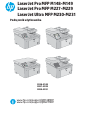 1
1
-
 2
2
-
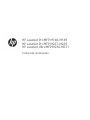 3
3
-
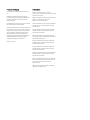 4
4
-
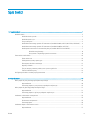 5
5
-
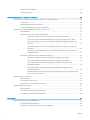 6
6
-
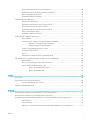 7
7
-
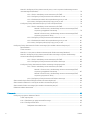 8
8
-
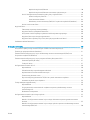 9
9
-
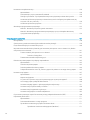 10
10
-
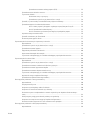 11
11
-
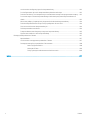 12
12
-
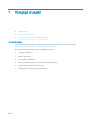 13
13
-
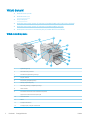 14
14
-
 15
15
-
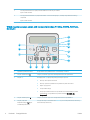 16
16
-
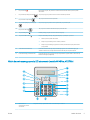 17
17
-
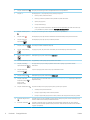 18
18
-
 19
19
-
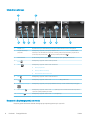 20
20
-
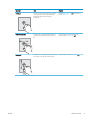 21
21
-
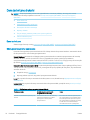 22
22
-
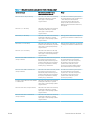 23
23
-
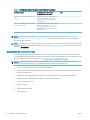 24
24
-
 25
25
-
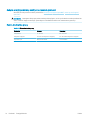 26
26
-
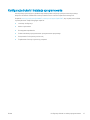 27
27
-
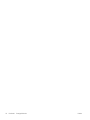 28
28
-
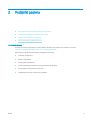 29
29
-
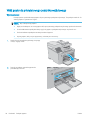 30
30
-
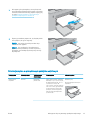 31
31
-
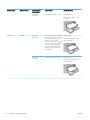 32
32
-
 33
33
-
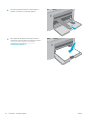 34
34
-
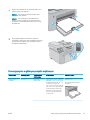 35
35
-
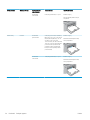 36
36
-
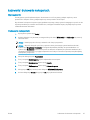 37
37
-
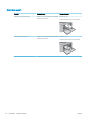 38
38
-
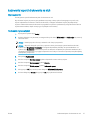 39
39
-
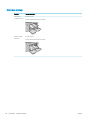 40
40
-
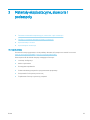 41
41
-
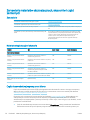 42
42
-
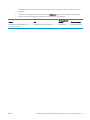 43
43
-
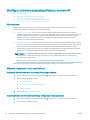 44
44
-
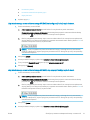 45
45
-
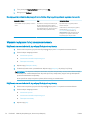 46
46
-
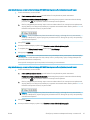 47
47
-
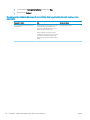 48
48
-
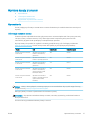 49
49
-
 50
50
-
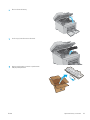 51
51
-
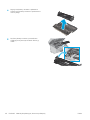 52
52
-
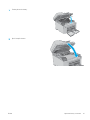 53
53
-
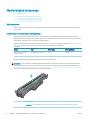 54
54
-
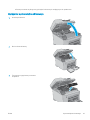 55
55
-
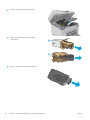 56
56
-
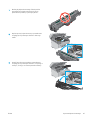 57
57
-
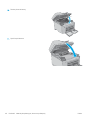 58
58
-
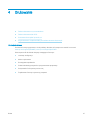 59
59
-
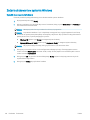 60
60
-
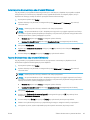 61
61
-
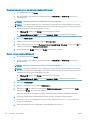 62
62
-
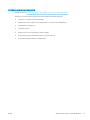 63
63
-
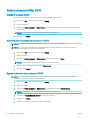 64
64
-
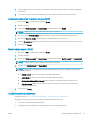 65
65
-
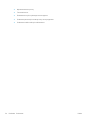 66
66
-
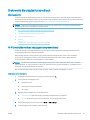 67
67
-
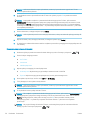 68
68
-
 69
69
-
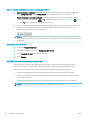 70
70
-
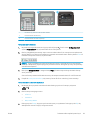 71
71
-
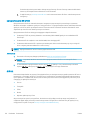 72
72
-
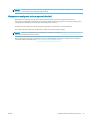 73
73
-
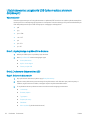 74
74
-
 75
75
-
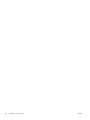 76
76
-
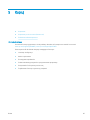 77
77
-
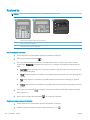 78
78
-
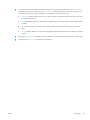 79
79
-
 80
80
-
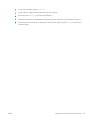 81
81
-
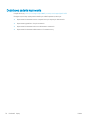 82
82
-
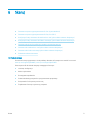 83
83
-
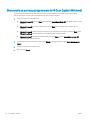 84
84
-
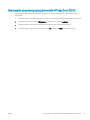 85
85
-
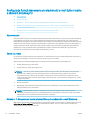 86
86
-
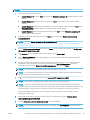 87
87
-
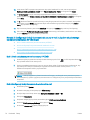 88
88
-
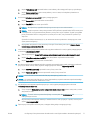 89
89
-
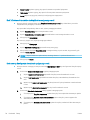 90
90
-
 91
91
-
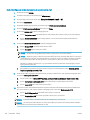 92
92
-
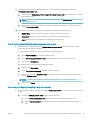 93
93
-
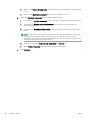 94
94
-
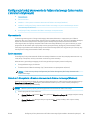 95
95
-
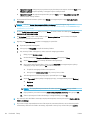 96
96
-
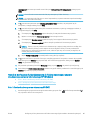 97
97
-
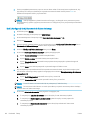 98
98
-
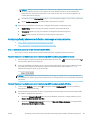 99
99
-
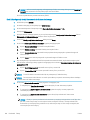 100
100
-
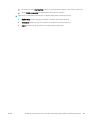 101
101
-
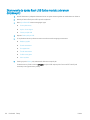 102
102
-
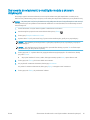 103
103
-
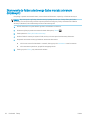 104
104
-
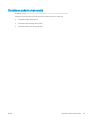 105
105
-
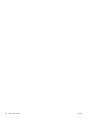 106
106
-
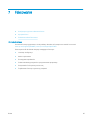 107
107
-
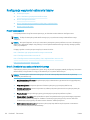 108
108
-
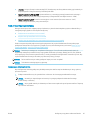 109
109
-
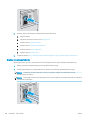 110
110
-
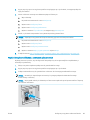 111
111
-
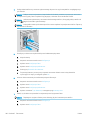 112
112
-
 113
113
-
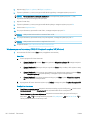 114
114
-
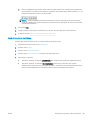 115
115
-
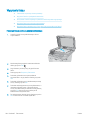 116
116
-
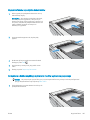 117
117
-
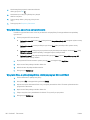 118
118
-
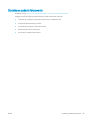 119
119
-
 120
120
-
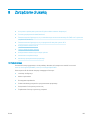 121
121
-
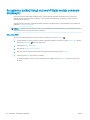 122
122
-
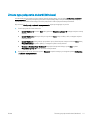 123
123
-
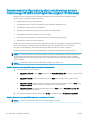 124
124
-
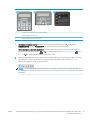 125
125
-
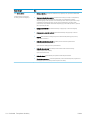 126
126
-
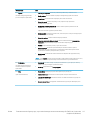 127
127
-
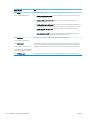 128
128
-
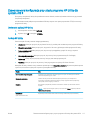 129
129
-
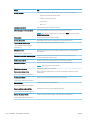 130
130
-
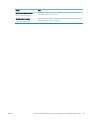 131
131
-
 132
132
-
 133
133
-
 134
134
-
 135
135
-
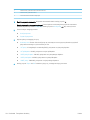 136
136
-
 137
137
-
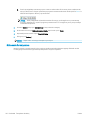 138
138
-
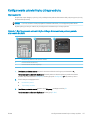 139
139
-
 140
140
-
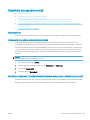 141
141
-
 142
142
-
 143
143
-
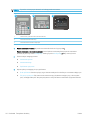 144
144
-
 145
145
-
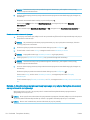 146
146
-
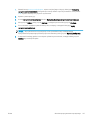 147
147
-
 148
148
-
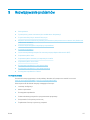 149
149
-
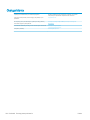 150
150
-
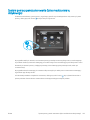 151
151
-
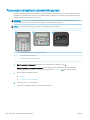 152
152
-
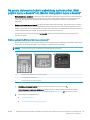 153
153
-
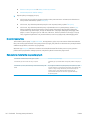 154
154
-
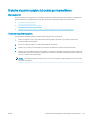 155
155
-
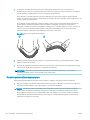 156
156
-
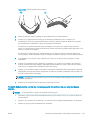 157
157
-
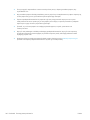 158
158
-
 159
159
-
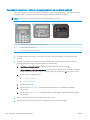 160
160
-
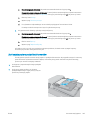 161
161
-
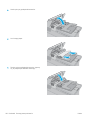 162
162
-
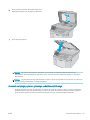 163
163
-
 164
164
-
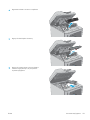 165
165
-
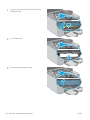 166
166
-
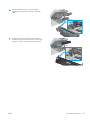 167
167
-
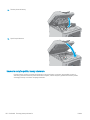 168
168
-
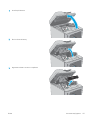 169
169
-
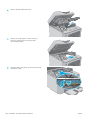 170
170
-
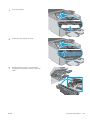 171
171
-
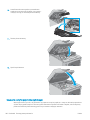 172
172
-
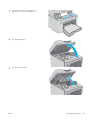 173
173
-
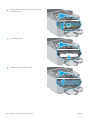 174
174
-
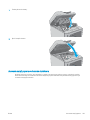 175
175
-
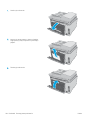 176
176
-
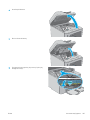 177
177
-
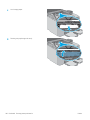 178
178
-
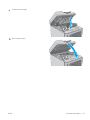 179
179
-
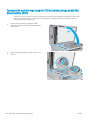 180
180
-
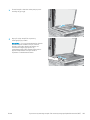 181
181
-
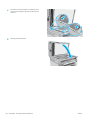 182
182
-
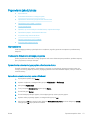 183
183
-
 184
184
-
 185
185
-
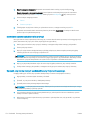 186
186
-
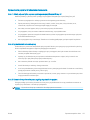 187
187
-
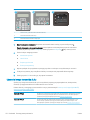 188
188
-
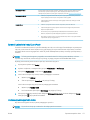 189
189
-
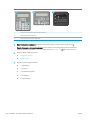 190
190
-
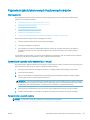 191
191
-
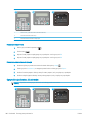 192
192
-
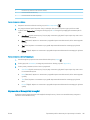 193
193
-
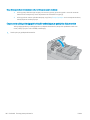 194
194
-
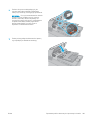 195
195
-
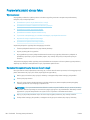 196
196
-
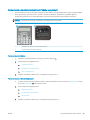 197
197
-
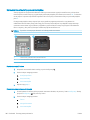 198
198
-
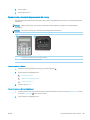 199
199
-
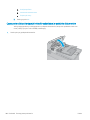 200
200
-
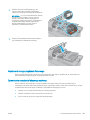 201
201
-
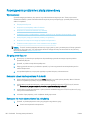 202
202
-
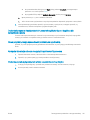 203
203
-
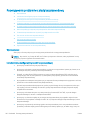 204
204
-
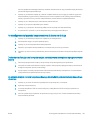 205
205
-
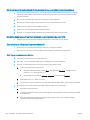 206
206
-
 207
207
-
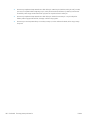 208
208
-
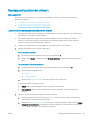 209
209
-
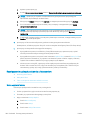 210
210
-
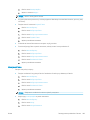 211
211
-
 212
212
-
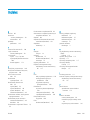 213
213
-
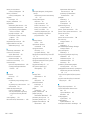 214
214
-
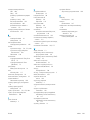 215
215
-
 216
216
HP LaserJet Ultra MFP M230 series Instrukcja obsługi
- Typ
- Instrukcja obsługi
- Niniejsza instrukcja jest również odpowiednia dla
Powiązane artykuły
-
HP Color LaserJet Pro M180-M181 Multifunction Printer series Instrukcja obsługi
-
HP Color LaserJet Pro M153-M154 Printer series Instrukcja obsługi
-
HP Color LaserJet Pro MFP M377 series Instrukcja obsługi
-
HP LaserJet Pro MFP M226 series Instrukcja obsługi
-
HP Color LaserJet Pro M155-M156 Printer series Instrukcja obsługi
-
HP Color LaserJet Pro M182-M185 Multifunction Printer series Instrukcja obsługi
-
HP LaserJet Pro 400 Printer M401 series Instrukcja obsługi
-
HP LaserJet Pro 200 color Printer M251 series Instrukcja obsługi
-
HP LaserJet Pro MFP M132 series Instrukcja obsługi
-
HP LaserJet Pro MFP M125 series Instrukcja obsługi